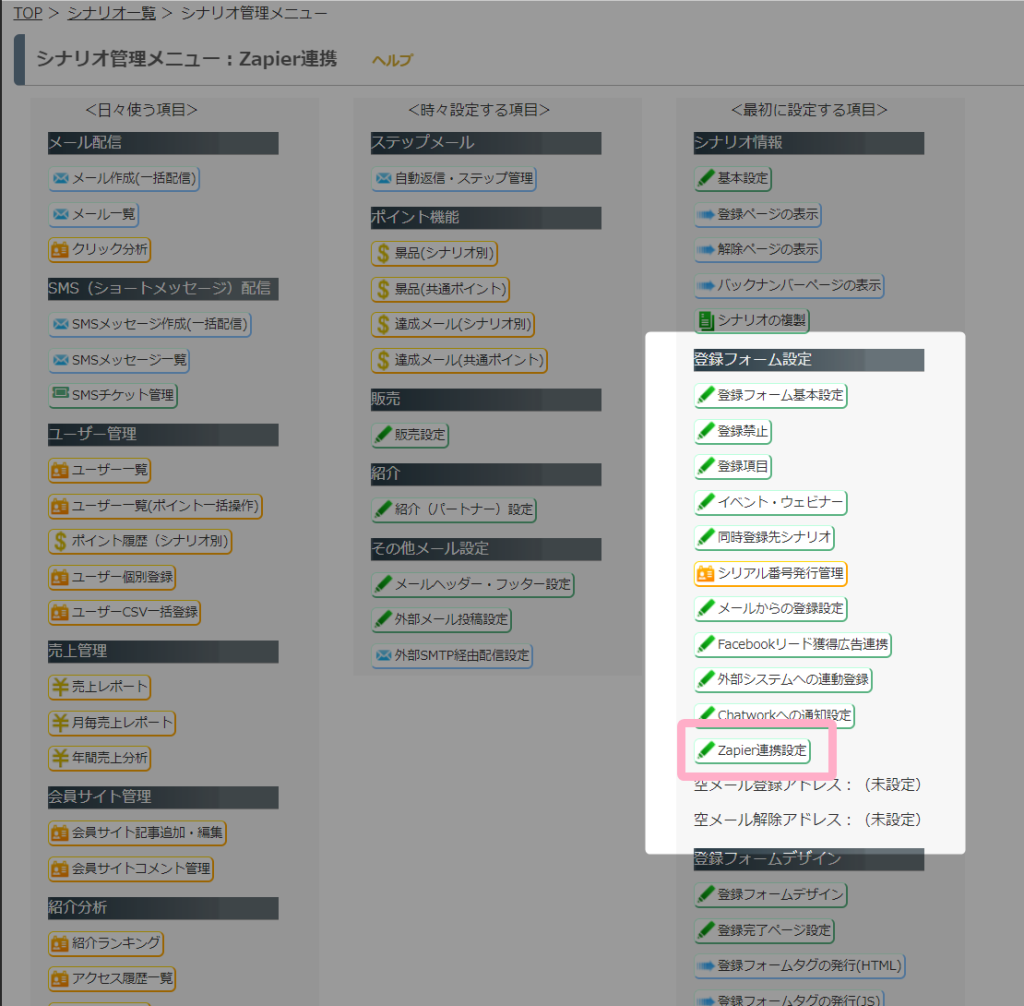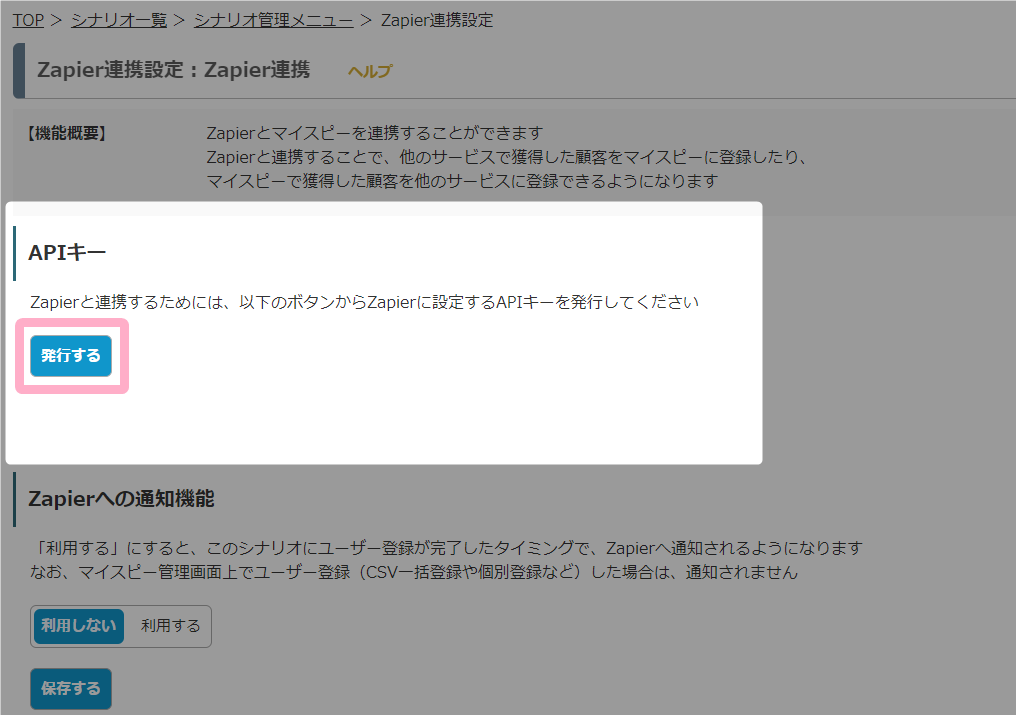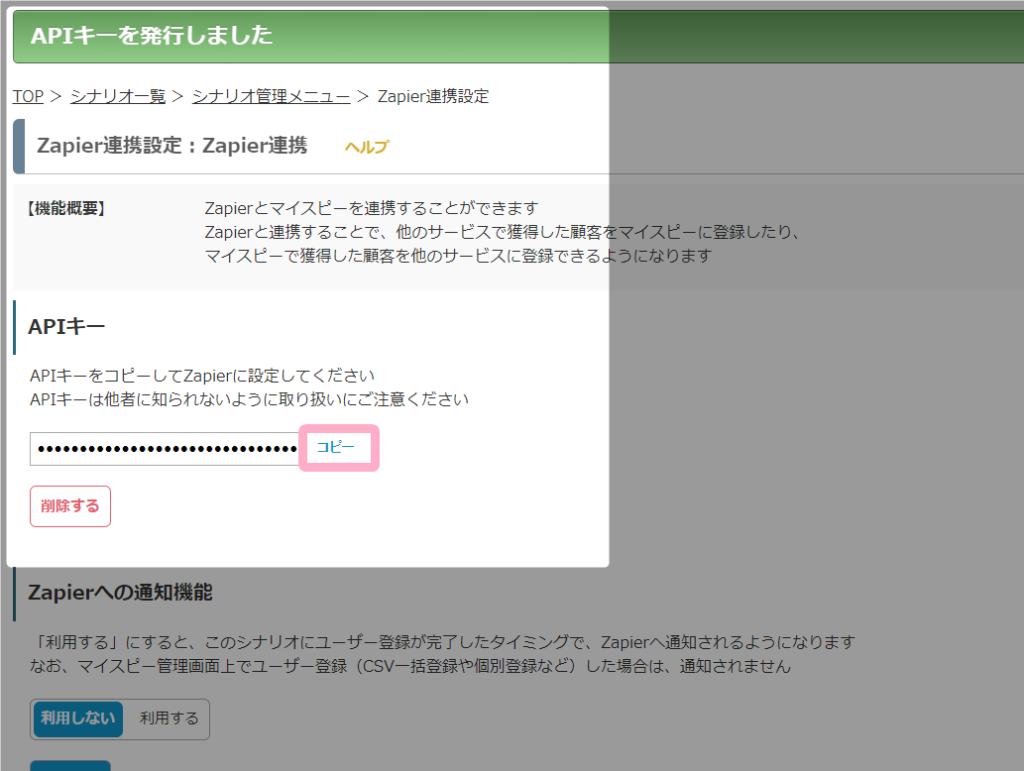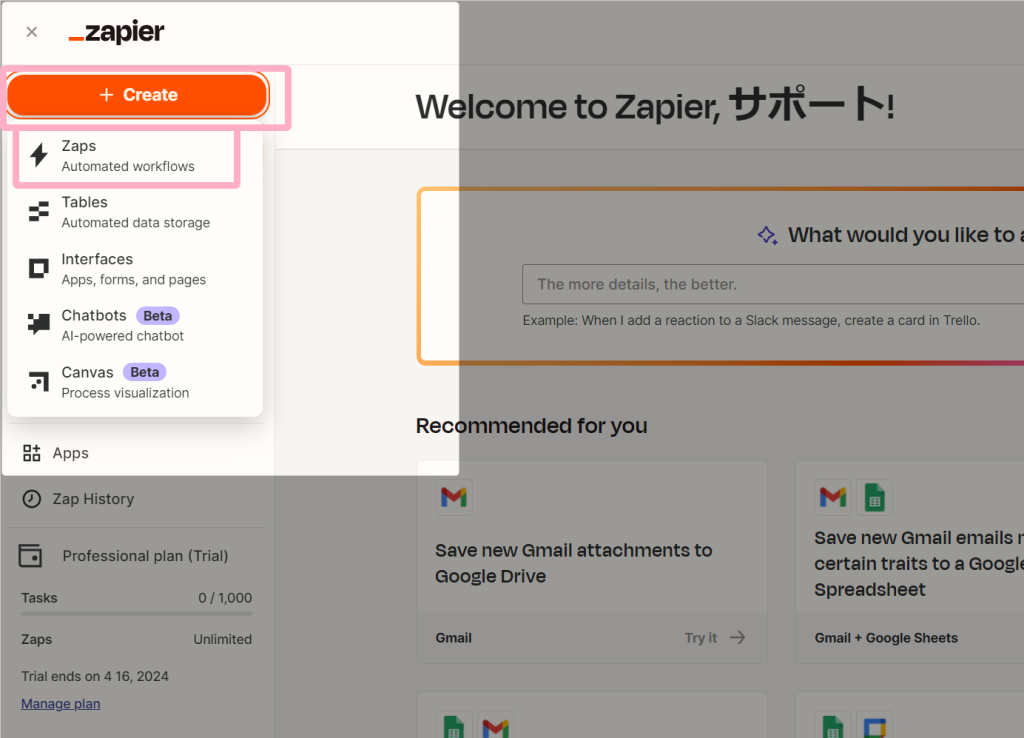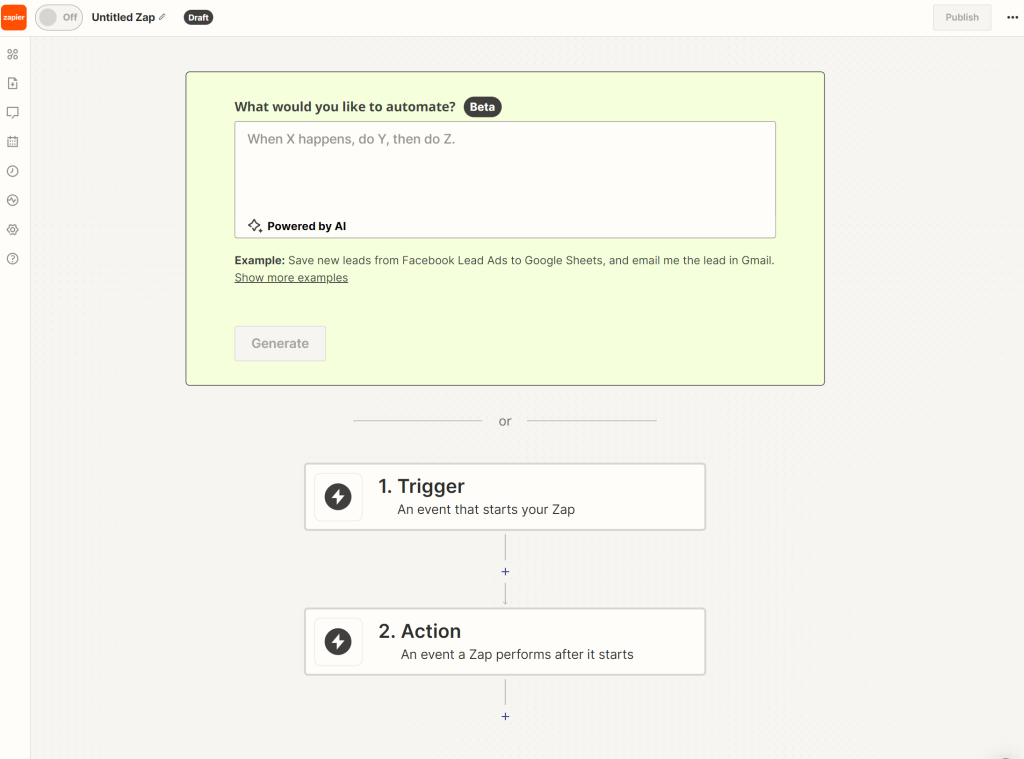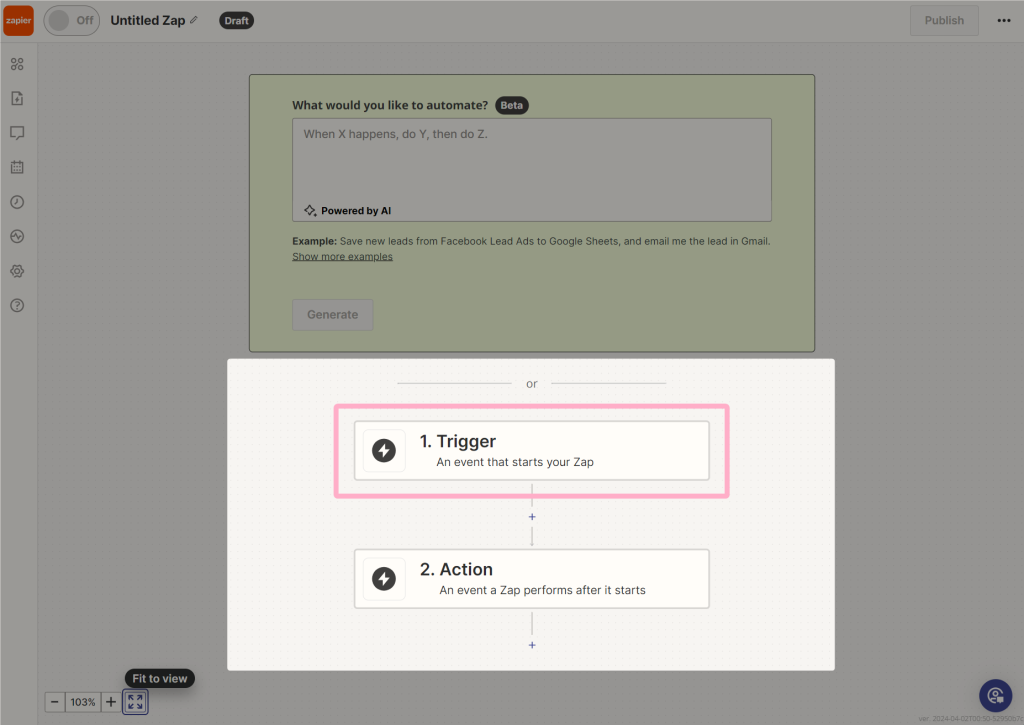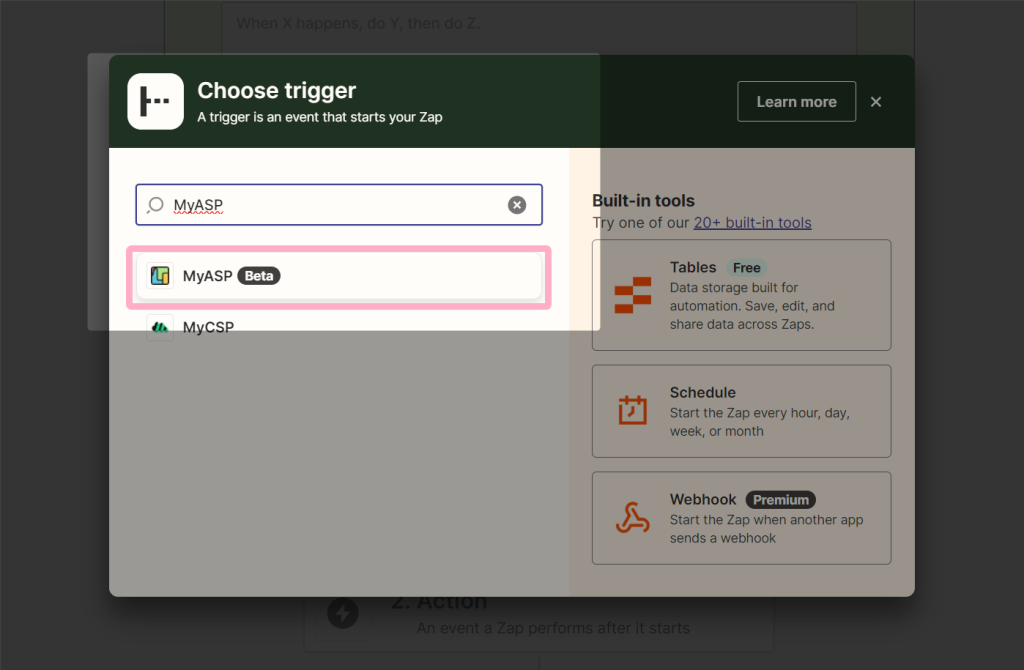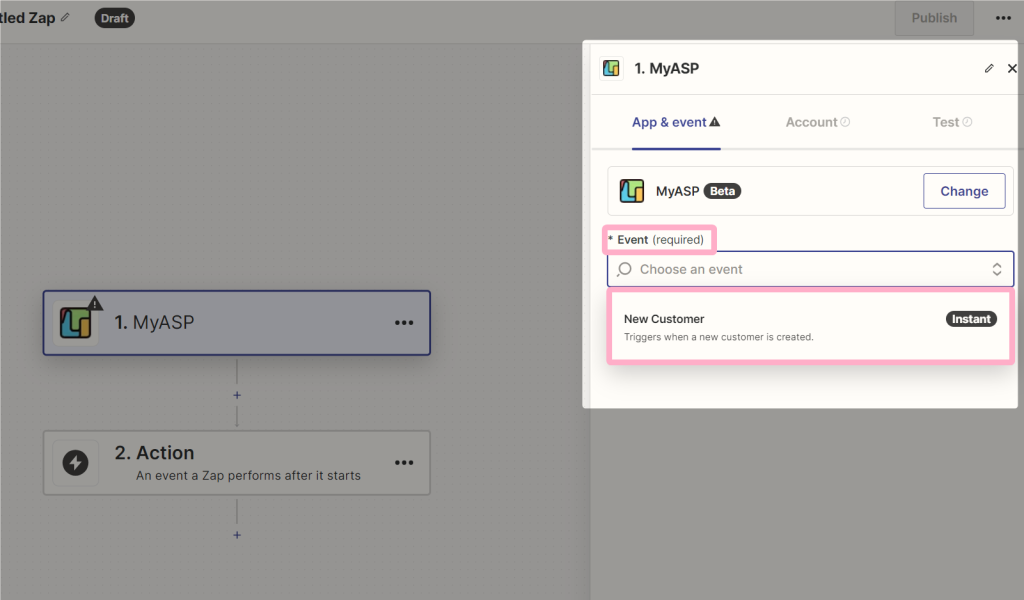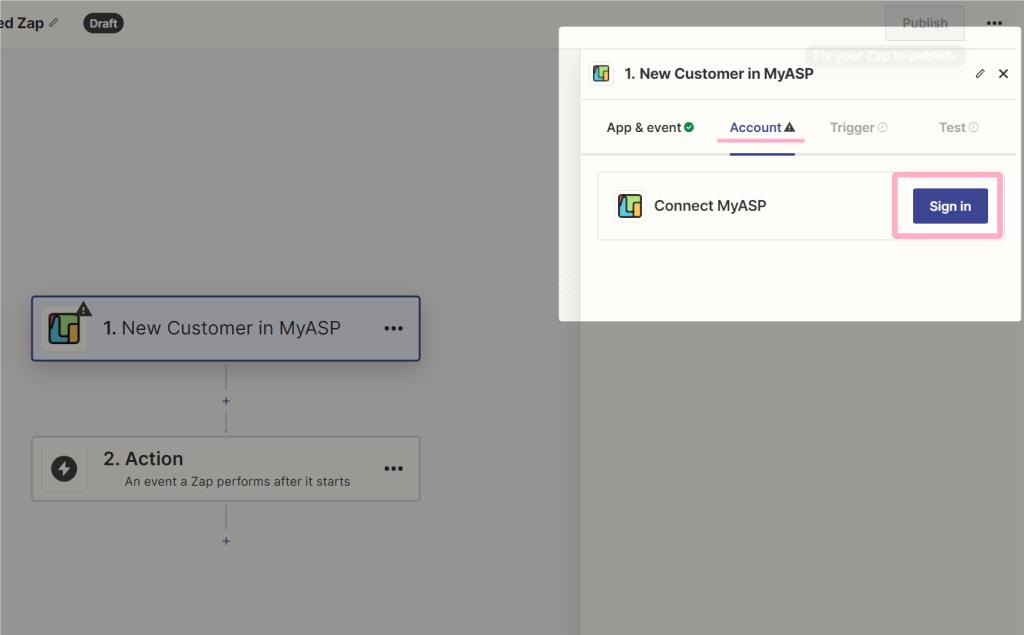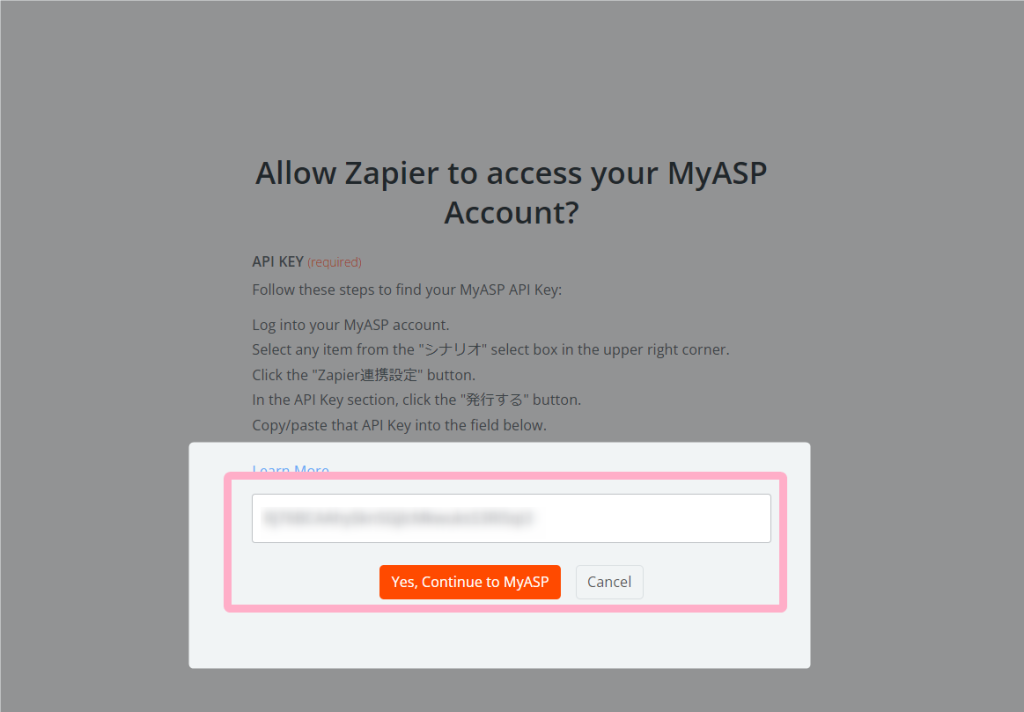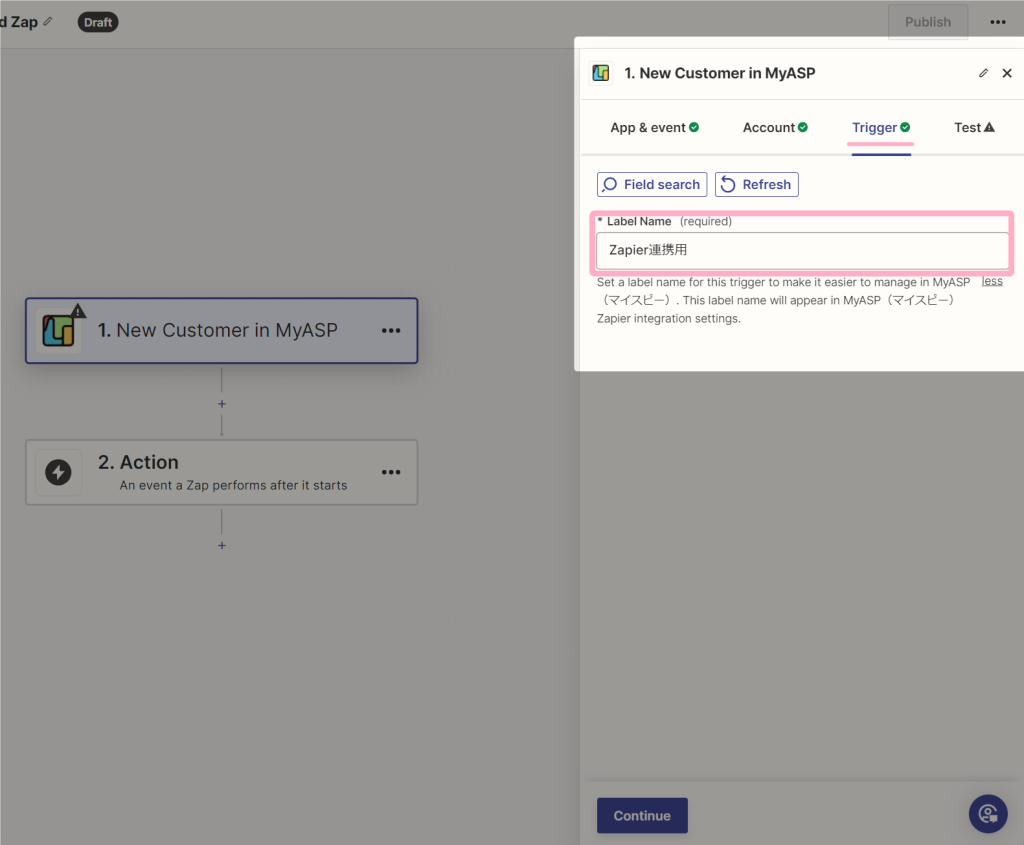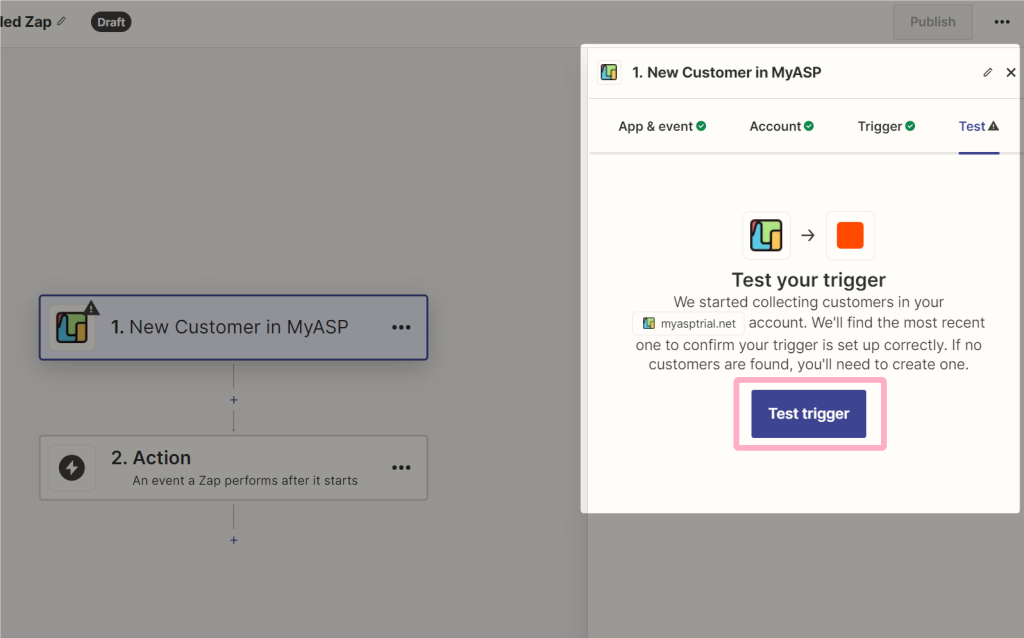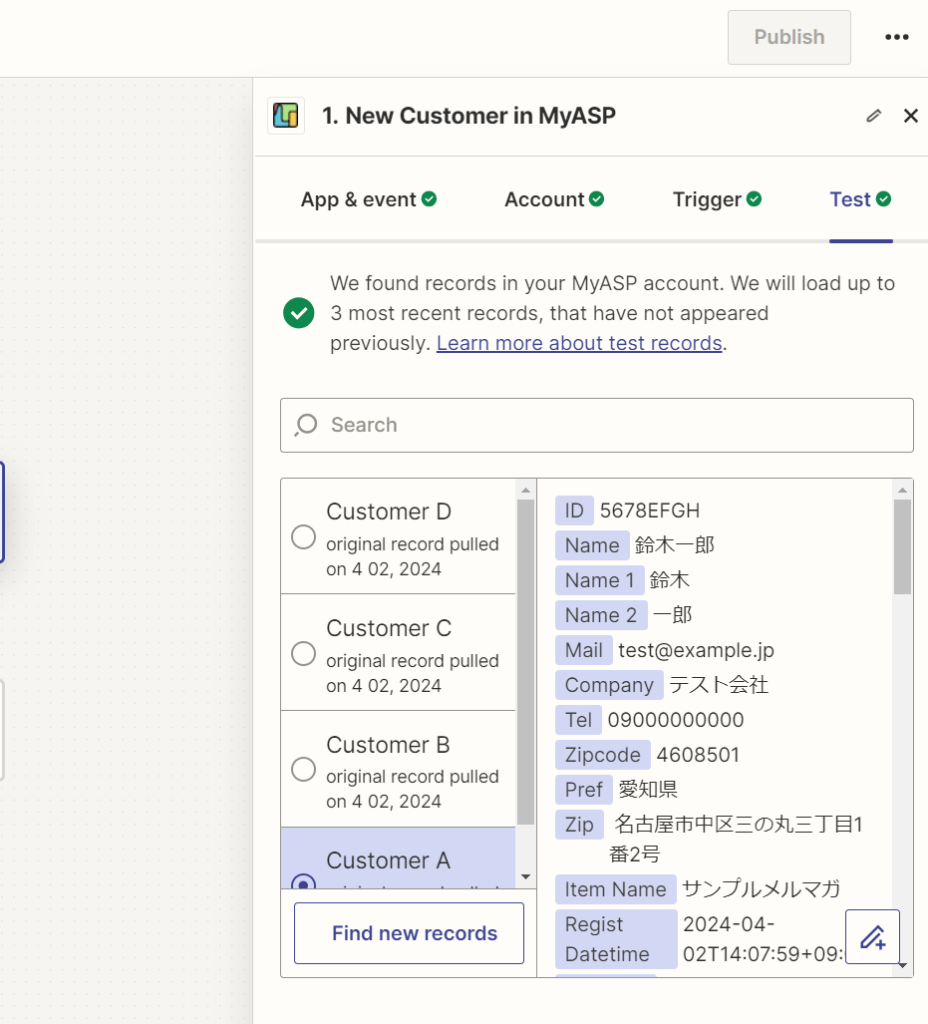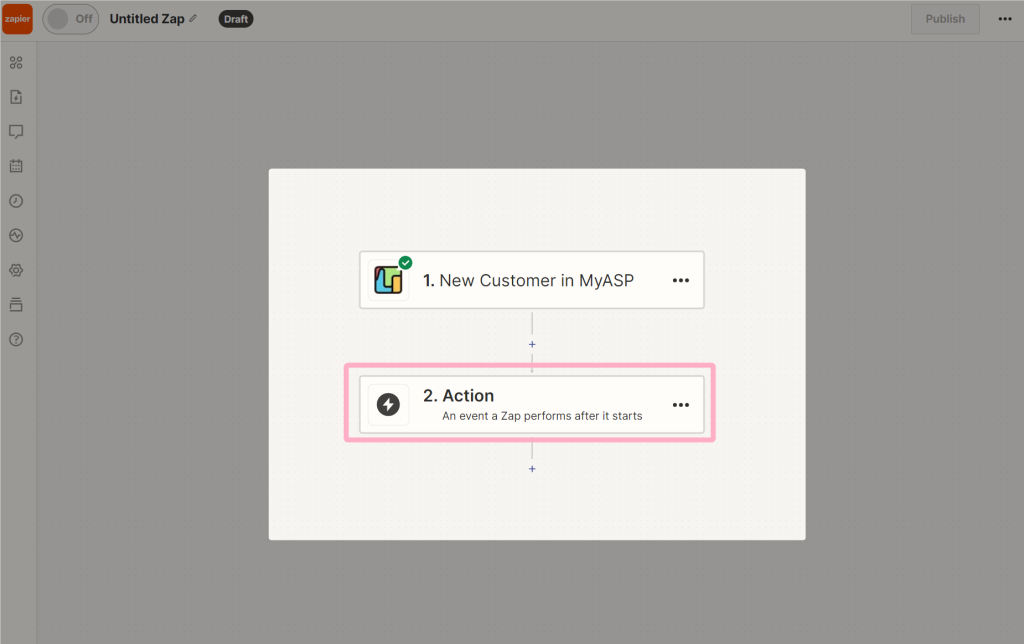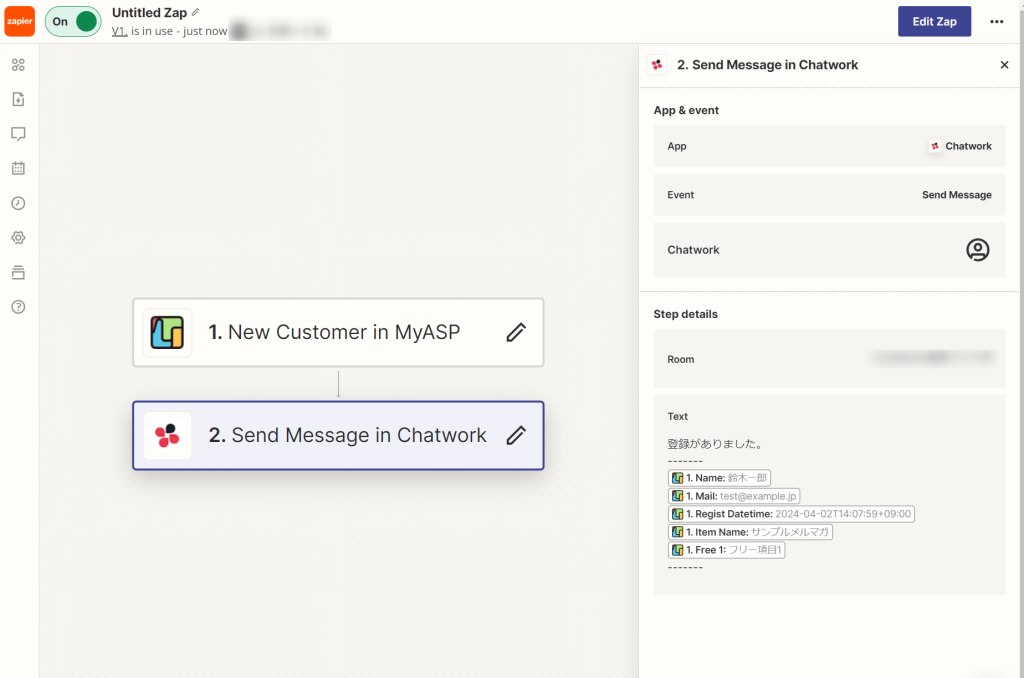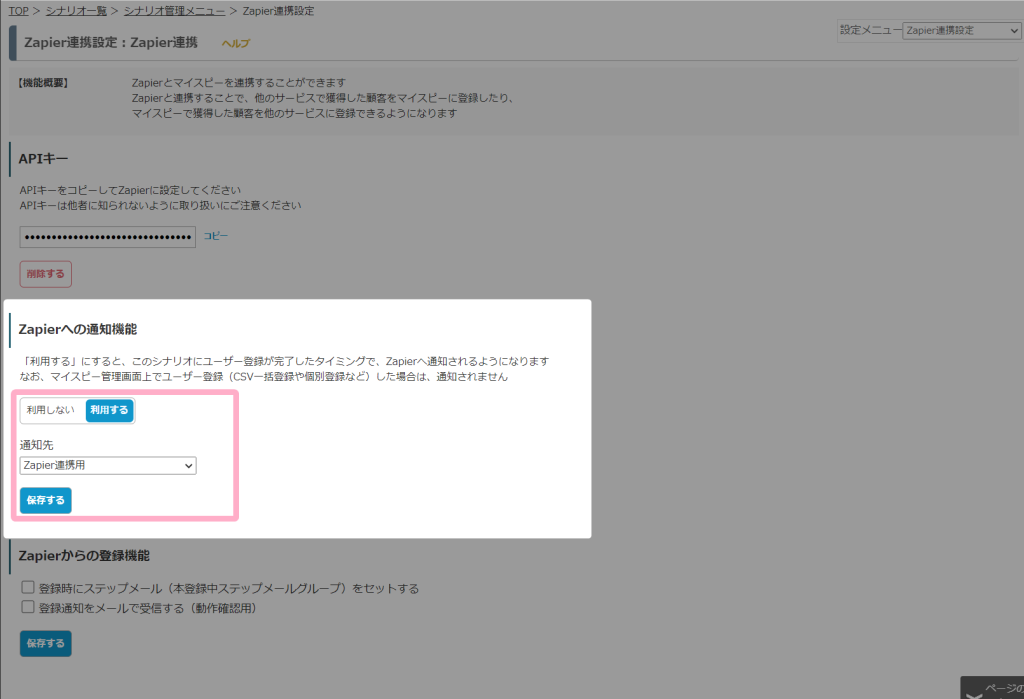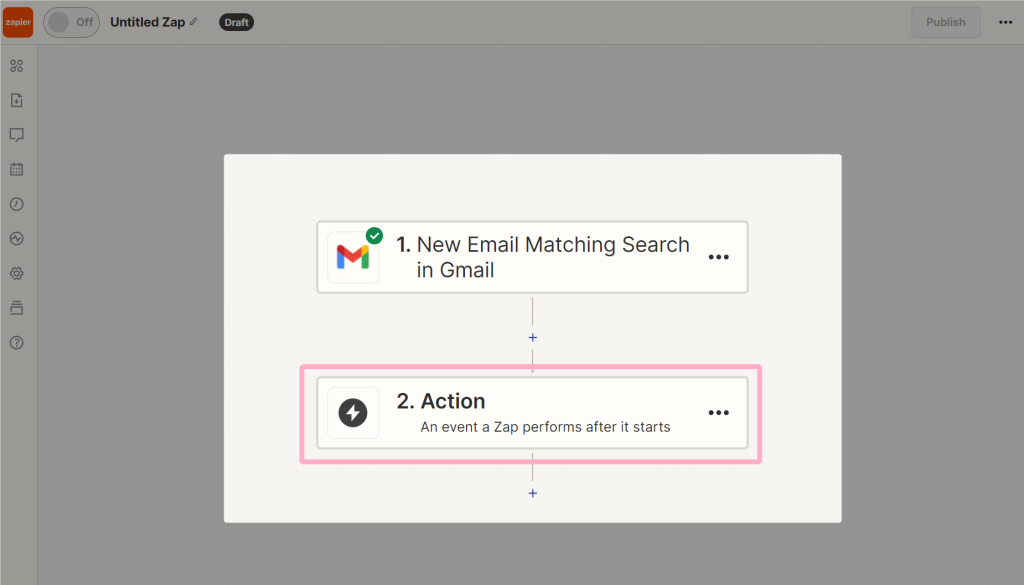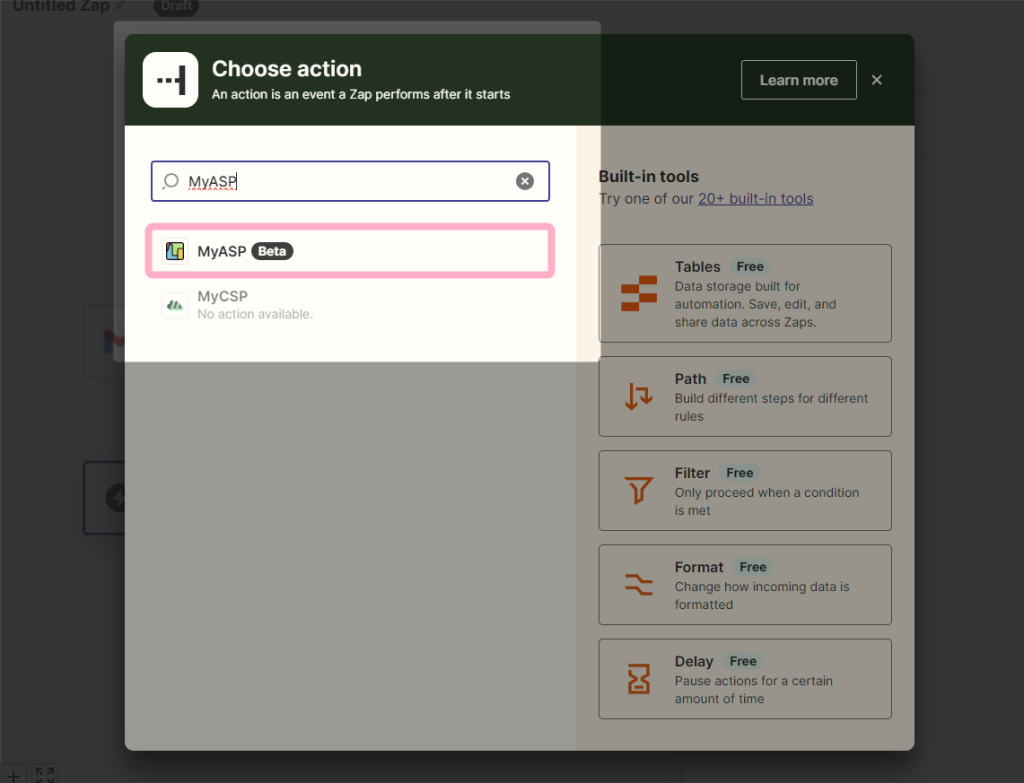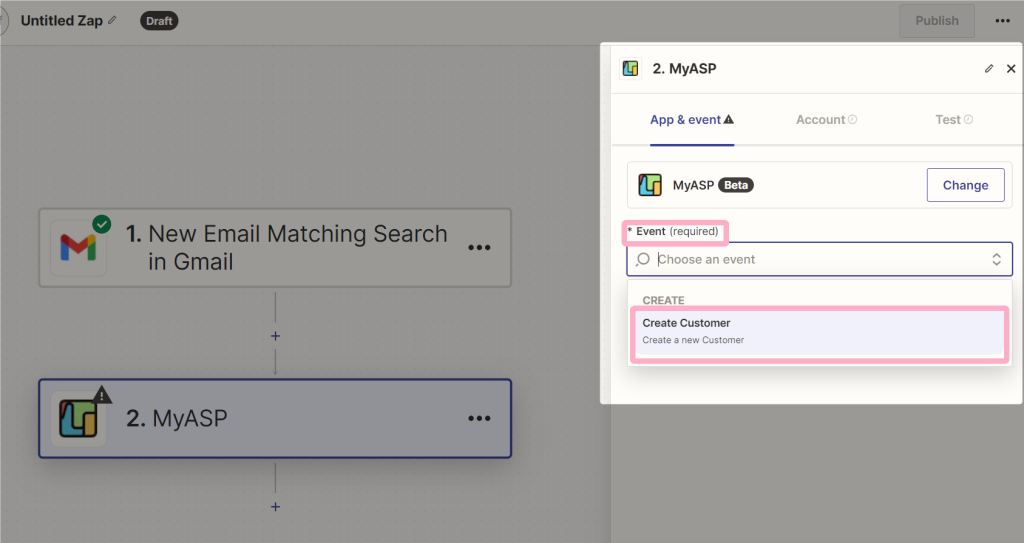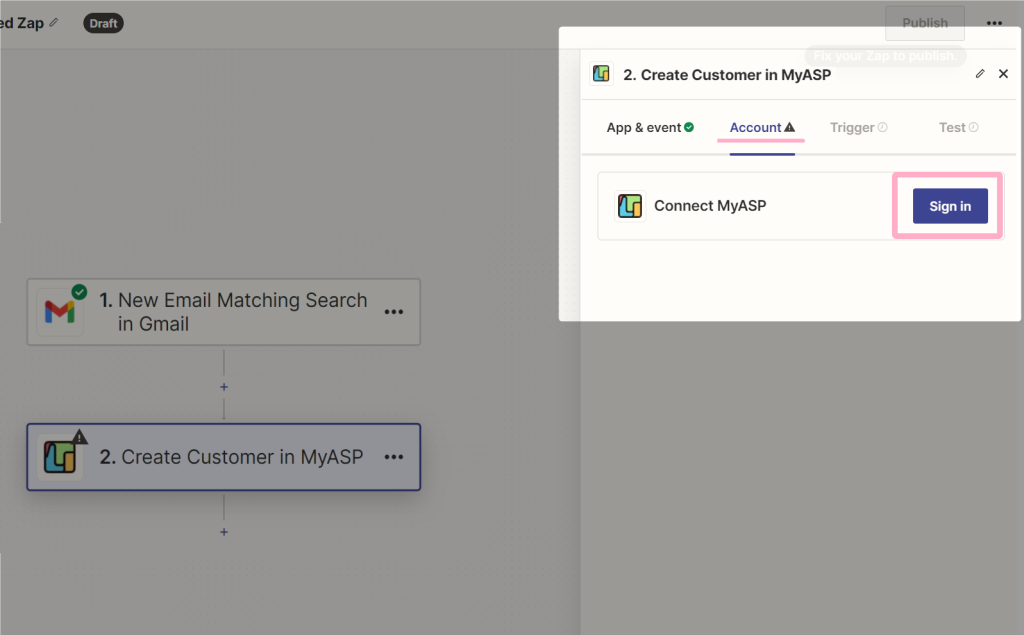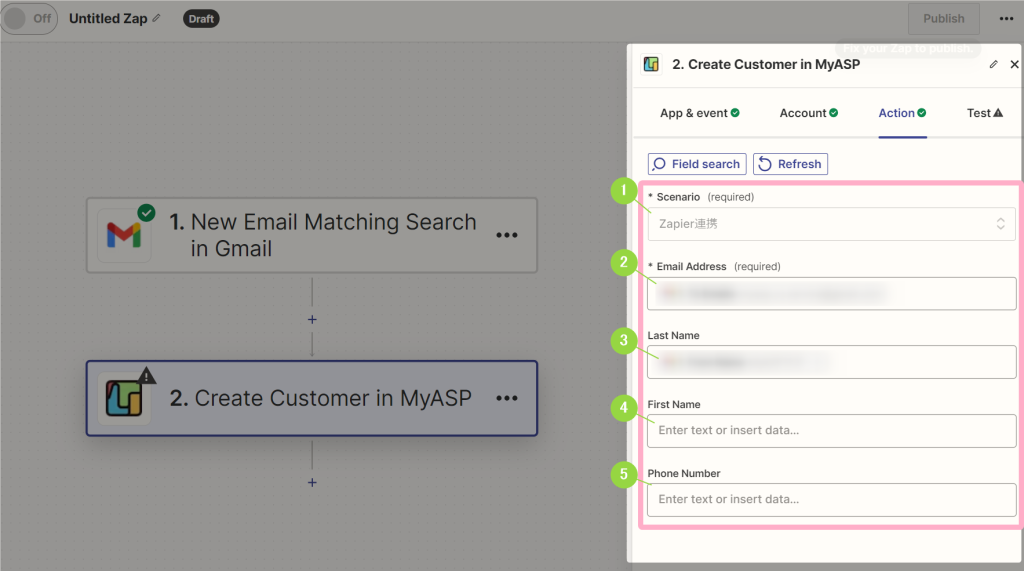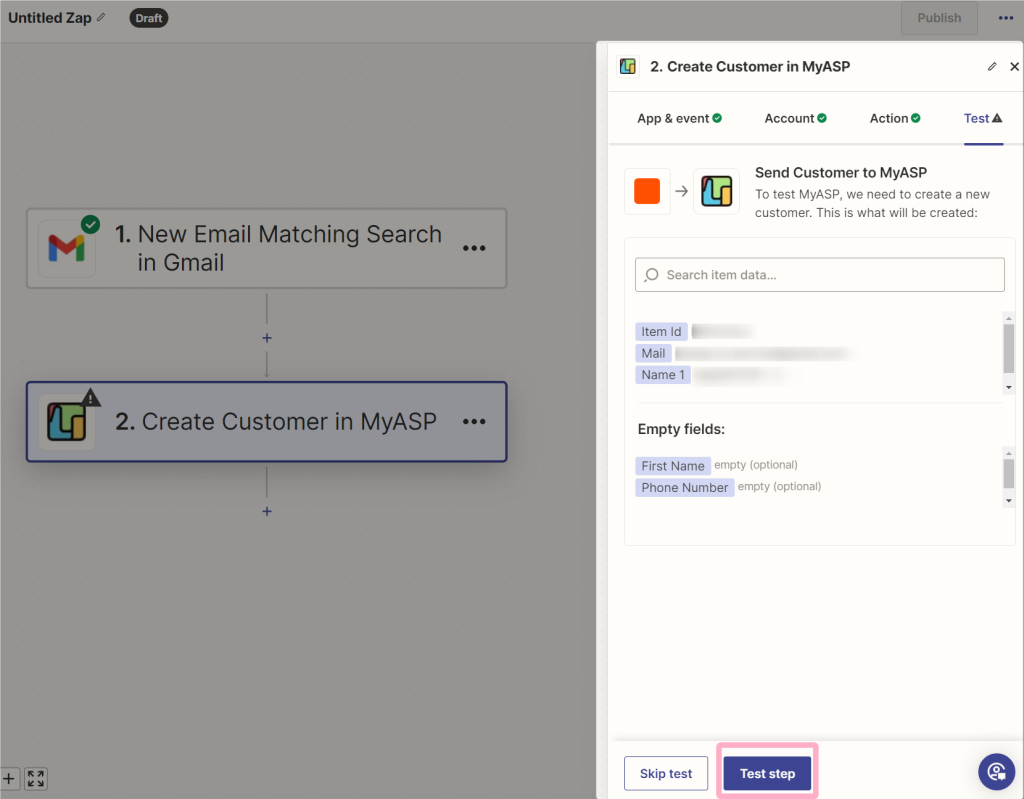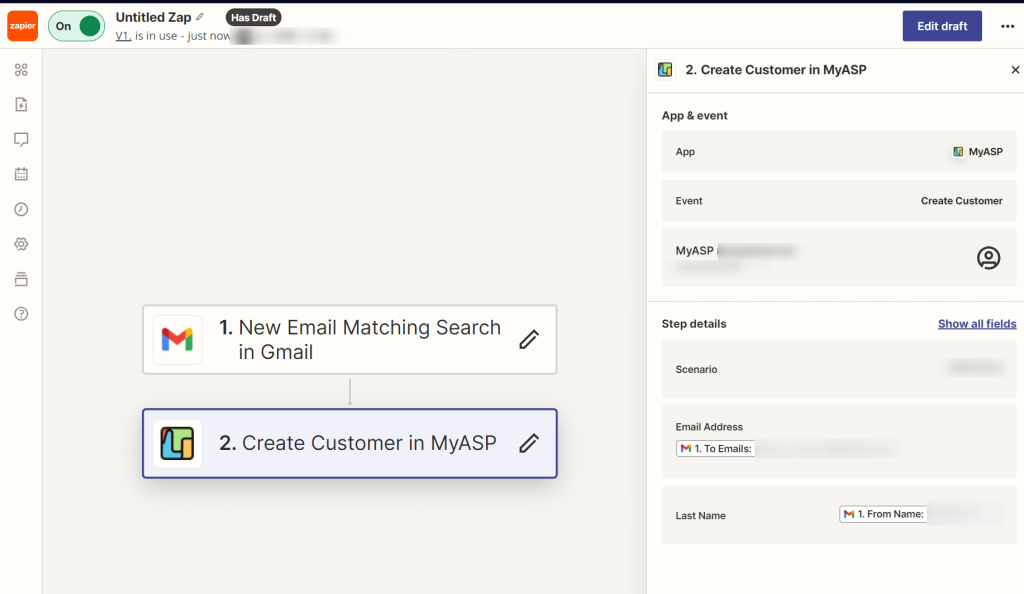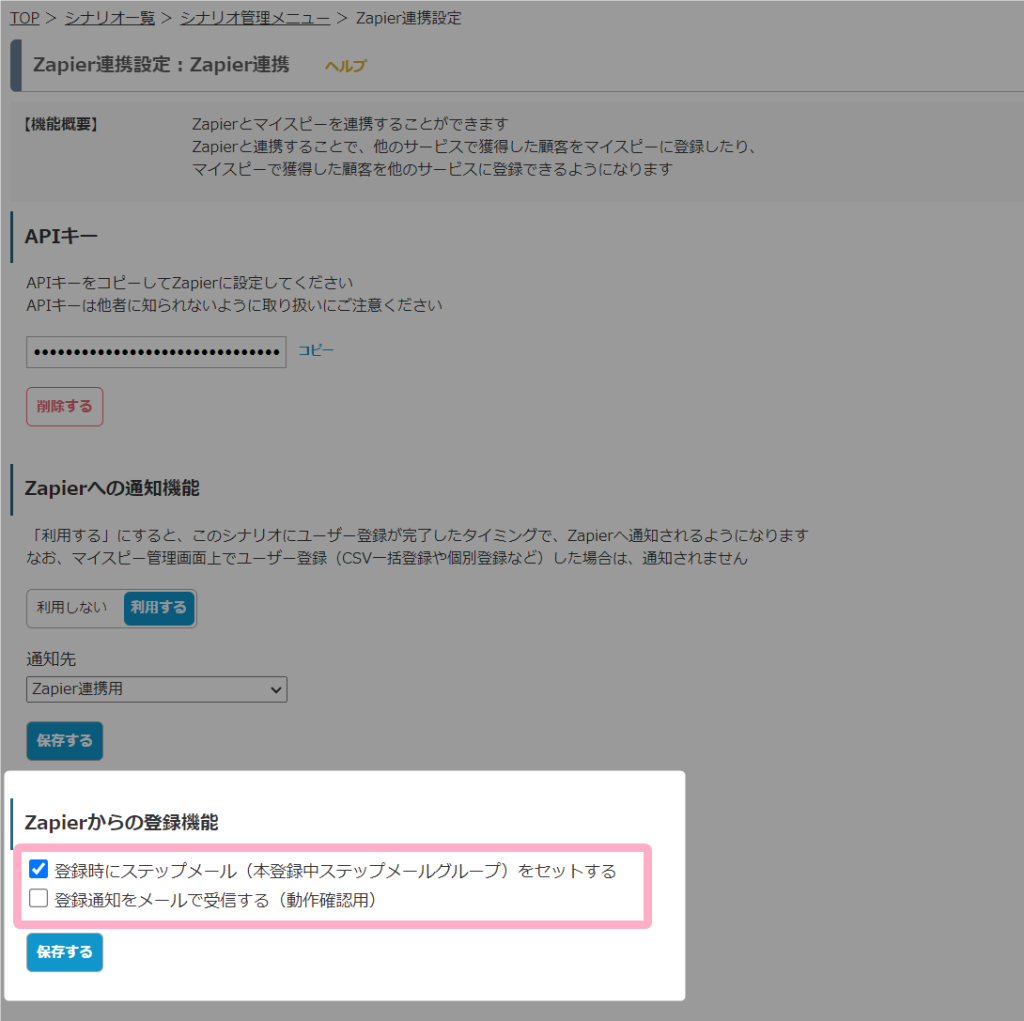MyASPとZapierを連携することで、Zapierを通してMyASPのユーザー情報を外部システムと連携できるようになります。
Zapier連携でできること
概要
MyASPとZapierと連携することで、Zapierを介して、MyASP以外のシステムと簡単にユーザー情報を共有することができます。
例えば、
- 他のサービス(外部システム)で獲得した顧客をマイスピーへ登録する
- マイスピーに登録されたユーザー情報を他のサービス(外部システム)に登録する
の操作が行えます。
ユーザー登録時にZapierに通知するタイミング
「Zapier連携設定」を利用してマイスピーからZapierに通知を送る場合、以下のタイミングで指定した通知先へ通知が行われます。
- 無料メルマガ、無料オファーシナリオの場合
対象シナリオに登録したのと同時に、指定した通知先へ通知されます。
- 有料商品シナリオの場合
対象シナリオで料金の受領状態が「受領済み」に変わったタイミングで指定した通知先へ通知されます。
参考:マイスピーで有料商品を販売する方法~STEP2:銀行振り込み(定額支払・分割支払)の場合
※現状、下記の方法で該当シナリオに登録した場合は指定した通知先に通知は行われません。
・CSV一括登録や個別登録等、管理者側で手動登録した場合
・同時登録先シナリオで登録された場合
・メール作成・編集画面の「別シナリオへの登録」で登録された場合
※ユーザー情報更新時の連携には対応していないため、マイスピー側でユーザー情報を変更しても、変更後の情報は通知先に通知されません。
事前準備
MyASPでAPIキーを取得する
連携したいMyASPのシナリオの
シナリオ管理メニュー > Zapier連携設定
を開きます。
APIキー欄の『発行する』をクリックします。
APIキーが発行されたら、「コピー」をクリックしてクリップボードにコピーします。
Zapierとの連携設定
お手持ちのZapierアカウントにログインし、Zapierの管理画面で『+Create』から「Zaps」を選択します。
Zapの設定にて、
「1.Trigger」にMyASPを設定した場合は、
『MyASPにユーザー登録されたら他システムへ通知する』、
「2.Action」にMyASPを設定した場合は、
『他システムでの動作を起点に、MyASPへユーザー登録する』ことができます。
MyASPをトリガーに他システムへ連携する
Zapier側での設定
「1.Trigger」をクリックします。
Choose trigger画面で、MyASPと検索し表示された「MyASP」をクリックします。
表示されたTriggerメニューのApp & eventタブにて、Event(required)を選択します。
「Choose an event」(虫眼鏡アイコンの検索ボックス)をクリックして表示される『New Customer』を選択します。
Accountタブに移動し、『Sign in』をクリックします。
APIキーの設定画面が表示されたら、「MyASPでAPIキーを取得する」でコピーしたMyASPの「APIキー」を入力し、『Yes,Continue to MyASP』をクリックします。
Triggerタブに移動し、「Label Name」を設定します。名称は任意です。
「Label Name」は、MyASPのZapier連携設定画面で通知先の選択をする際に選択肢名として表示されます。
例えば、連携するシナリオ名や連携先の外部システム名など通知先を選ぶ際に判別しやすい名称をつけることをおすすめします。
Testタブに移動し、『Test trigger』をクリックし、正しく連携できるかテストを行います。
以下のような連携データが表示されたら、MyASPとの連携完了です。
次は、「2.Action」に連携したい外部システムとの連携設定を行います。
Action先にMyASPからZapierに通知できるデータは以下のとおりです。
以下の中から、Action先に反映したい必要な項目をActionタブにて設定してください。
*ISO8601形式(例: 2024-04-01T14:25:37+09:00)となります
| No. | 項目名 | 設定値 |
|---|---|---|
| 1 | Id | 注文ID |
| 2 | User Id | ユーザーID |
| 3 | Name | 氏名 |
| 4 | Name1 | 姓 |
| 5 | Name2 | 名 |
| 6 | ユーザー(読者)のメールアドレス | |
| 7 | Company | ユーザー(読者)の会社名 |
| 8 | Tel | 電話番号 |
| 9 | Zipcode | 郵便番号 |
| 10 | Pref | 都道府県 |
| 11 | Zip | 住所 |
| 12 | Item Name | シナリオ名 |
| 13 | Regist Datetime | 登録日時(*) |
| 14 | User Expire | 有効期限(*) |
| 15 | Event Datetime | イベント・ウェビナー開催日時(*) |
| 16 | Free1〜Free50 | フリー項目1〜フリー項目50 |
「2.Action」側の設定ができたら、Zapier側での設定は完了です。
MyASP側での設定
MyASPのZapier連携設定画面を開きます。
Zapierへの通知機能を「利用する」に変更し、通知先を選択します。
通知先(Label Name)には、Zapier側で設定した『Label Name』が表示されます。
通知先(Label Name)を選択して、『保存する』をクリックします。
通知先(Label Name)に「すべて」を選択した場合、Zapier側で「1.Trigger」にMyASPを指定したすべてのZapに対して通知され連携されます。
シナリオごとに通知先(連携先)を変えたい場合は、必ず『すべて』以外の連携したい通知先(Label Name)を選択してください。
「通知先(Label Name)」には公開済みのZapのLabel Nameのみ反映されます。
リストに選択肢が追加されない場合は、Zapier側で作成したZapが公開状態になっているかを確認してください。
以上で連携に必要な設定は完了です。
以降、MyASPの登録フォームでユーザー登録されると、設定した外部システム側に連携されます。
他システムをトリガーにMyASPへ連携する
Zapier側での設定
「1.Trigger」に連携したい外部システムとの連携設定を行います。
「1.Trigger」の連携設定ができたら、「2.Action」をクリックして、MyASPとの連携設定を行います。
Choose action画面で、MyASPと検索し表示された「MyASP」をクリックします。
表示されたActionメニューのApp & eventタブにて、Event(required)を選択します。
「Choose an event」(虫眼鏡アイコンの検索ボックス)をクリックして表示される『Create Customer』を選択します。
Accountタブに移動し、『Sign in』をクリックします。
APIキーの設定画面が表示されたら、「MyASPでAPIキーを取得する」でコピーしたMyASPの「APIキー」を入力し、『Yes,Continue to MyASP』をクリックします。
Actionタブに移動し、連携するデータの設定を行います。
*は設定必須の項目です。
| No. | 項目名 | 詳細 |
|---|---|---|
| 1 | Scenario* | ユーザー登録するシナリオを指定します。 |
| 2 | Email Address* | 登録時のユーザーの「メールアドレス」をどの情報(値)から取得するか設定します。 |
| 3 | Last Name | 登録時のユーザーの「名」をどの情報(値)から取得するか設定します。 |
| 4 | First Name | 登録時のユーザーの「姓」をどの情報(値)から取得するか設定します。 |
| 5 | Phone Number | 登録時のユーザーの「電話番号」をどの情報(値)から取得するか設定します。 |
Zapierを介してMyASPにユーザー登録する際に登録できる項目は上記5項目のみです。
フリー項目などの他の項目の指定はできません。
Testタブに移動し、『Test step』をクリックし、正しく連携できるかテストを行います。
指定したMyASPのシナリオにテストユーザーの登録が行われたら『Publish』をクリックし、Zapを有効にしてZapier側での設定は完了です。
MyASP側での設定
MyASPのZapier連携設定画面を開きます。
Zapierで獲得した顧客をMyASPに自動登録する際の動作を設定します。
ユーザー登録と同時にステップメールをセットしたい場合は、「登録時にステップメール(本登録中ステップメールグループ)をセットする」をチェックします。
シナリオ管理者のメールアドレスに通知メールを送りたい場合は、「登録通知をメールで受信する(動作確認用)」をチェックします。
Zapier連携で登録されたユーザーに対して配信設定ができるステップメールは「本登録中」のみです。
「本登録完了時」のステップメールは配信できません。
「本登録完了時」と「本登録中」の違いは下記のマニュアルをご覧ください。
参考:ステップメールの「本登録中」と「本登録完了時」の違い
設定ができたら『保存する』をクリックします。
以上で連携に必要な設定は完了です。
以降、設定した外部システム側でのトリガーを下に、MyASPにユーザー登録がされるようになります。